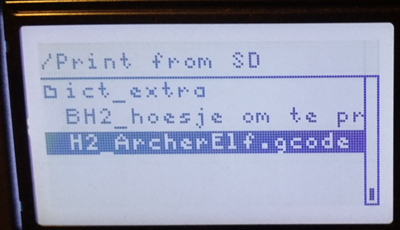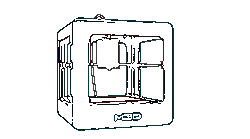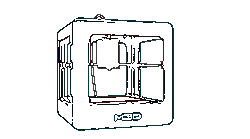1. Een print maken met de 3d printer
Er zijn twee 3d printers. Eén met en één zonder deur. Voor beide printers is de handleiding hetzelfde.
Stap 1, de printer aanzetten
Zet de 3d printer aan.

stap 2, het schoonmaken van de glasplaat
Neem de glasplaat los van de printer. Bij de open printer zit deze vast met hendeltjes. Deze moet je aan beide zijden losmaken zodat de glasplaat naar achteren geschoven kan worden.

Bij de printer met het deurtje zit de glasplaat vast met magneetjes en kun je deze er zo uitnemen.
Maak nu de glasplaat schoon met behulp van de schraper en met behulp van water. Droog de glasplaat met een handdoek. De glasplaat moet weer glimmen!
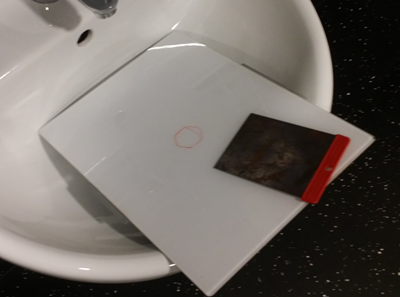
stap 3, de glasplaat terugplaatsen
Het terugplaatsen van de glasplaat is met de magneetjes makkelijk. Bij de open printer moet je de hendeltjes aan beide zijden weer vastzetten.

stap 4, een lijmlaag aanbrengen
Breng nu op de glasplaat, in het midden, een dunne lijmlaag aan met behulp van de prittstift.

stap 5, uitlevelen
In deze stap moet je zorgen dat de glasplaat de juiste hoogte heeft. Dat doe je met behulp van het indicatieledje. Eerst kies je met behulp van de draaiknop in het hoofdmenu voor level.
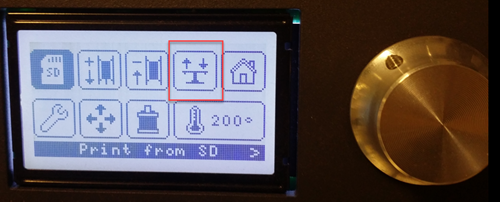
Druk op de draaiknop voor het volgende menu. Zodra je op OK hebt gedrukt zal de printer gaan opwarmen.
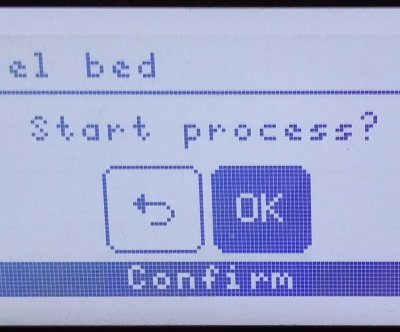
Na enige tijd zal de printer naar de eerste positie gaan. Onder de glasplaat is een zwart draaiknopje. Draai dit naar rechts (dus vastdraaien) net zolang totdat het ledje aan of uitgaat (ongeveer op dat punt). Let op! Losdraaien kan ervoor zorgen dat jee het knopje eraf draait. Let daarop.
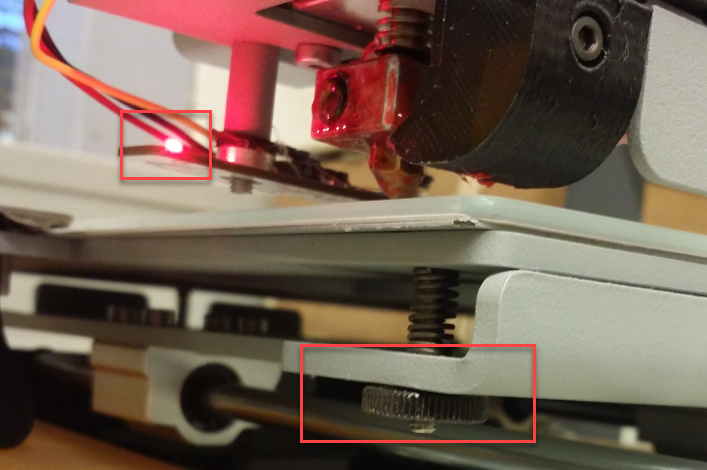
Herhaal dit proces aan de andere kant en ook aan de achterkant. Telkens kun je op de draaiknop drukken voor het volgende level. Dit moet op driee plaatsen gebeuren. Druk uiteindelijk op Finished, OK.
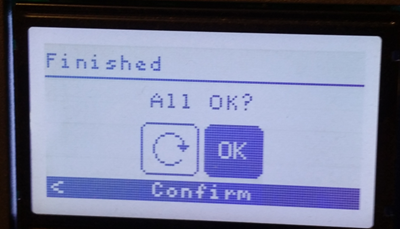
stap 6, printen
De printer is nu klaar om te kunnen printen. Je hebt van de docent een SD-kaartje gekregen. Plaats dit in de printer en kies daarna met de draaiknop voor SD.
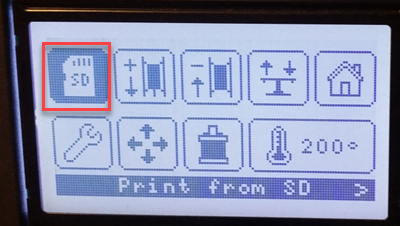
Kies hierna het bestand. Bij ongewijzigde instructie is dit helemaal onderaan te vinden.